Ao executar o Elipse Event Log Collector, a caixa de diálogo da figura a seguir é aberta.
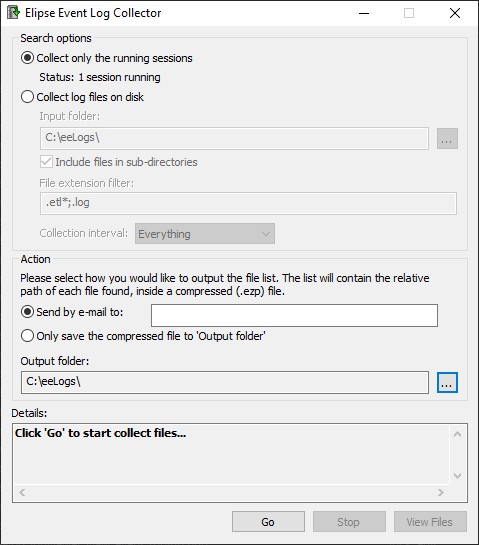
Janela principal do Elipse Event Log Collector
As opções disponíveis nesta janela estão descritas na tabela a seguir.
Opções disponíveis do Elipse Event Log Collector
Opção |
Descrição |
|---|---|
Search options |
Permite selecionar o modo como os logs são coletados. Independente do modo, os arquivos coletados são serializados, se suportado pela API e pela sessão de log, para o próximo valor na sequência diária |
Collect only the running sessions (ALT + R) |
A coleta de logs é realizada somente nas sessões de log abertas |
Collect log files on disk (ALT + D) |
Permite selecionar os arquivos de logs para a coleta |
Input folder list (ALT + I) |
Informa o diretório ou diretórios de onde os arquivos de log devem ser buscados. Inicialmente é preenchido com os parâmetros configurados no storage dos logs, para que seja possível determinar onde os logs estão sendo gerados atualmente. Clique em |
Include files in sub-directories (ALT + S) |
Indica se a coleta deve ser realizada buscando arquivos nos subdiretórios |
File extension filter (ALT + X) |
Informa qual a extensão dos arquivos que devem ser coletados |
Collection interval (ALT + C) |
Permite selecionar um intervalo de tempo para a coleta dos logs. As opções disponíveis são Everything: todos os logs, Last 24 hours: logs das últimas 24 horas, Last 7 days: logs dos últimos sete dias, Last 30 days: logs dos últimos 30 dias, Last 365 days: logs dos últimos 365 dias, ou Custom range: permite selecionar uma data específica para a coleta dos logs |
Action |
Informa o tipo de saída do coletor de logs |
Send by e-mail to (ALT + E) |
O resultado da coleta dos logs, depois de salvo na pasta de saída, é enviado por e-mail para o endereço informado |
Only save the compressed file to 'Output Folder' (ALT + F) |
O arquivo gerado é apenas salvo na pasta de saída |
Output Folder (ALT + O) |
Indica o diretório de saída onde o arquivo compactado com os logs é salvo. Independente da opção selecionada em Action, uma cópia do arquivo compactado é sempre salva neste diretório. Para selecionar um diretório, clique em |
Details |
Mostra informações sobre o andamento do processo de coleta de arquivos de log |
Show in Folder (ALT + H) |
Abre o Windows Explorer na pasta onde os arquivos gerados foram salvos |
Go (ALT + G) |
Inicia a coleta dos arquivos de log |
Stop (ALT + T) |
Interrompe a coleta dos arquivos de log |
View Files (ALT + V) |
Permite visualizar quais arquivos de log foram encontrados, de acordo com as opções Input file options e File extension filter. Se a compactação é bem-sucedida, esta lista coincide com a lista de arquivos compactados |
NOTA |
Alterações nos parâmetros da opção Input file options devem ser realizadas com muito cuidado, pois isto determina de onde o coletor busca os arquivos. Só é aconselhado alterar estes valores sob recomendação técnica da Elipse Software. |
Ao coletar arquivos com extensão .etl (Event Trace Logfile) que estejam em uso, o programa realiza automaticamente a descarga dos eventos que estão em memória (flush dos buffers de eventos), evitando que informações sejam perdidas.
A descarga dos eventos em memória para o disco só acontece quando os arquivos a serem coletados estão no mesmo computador em que se executa o Elipse Event Log Collector. Coletas executadas em computadores remotos não têm como efetuar a descarga de eventos no outro computador, apesar de coletarem os arquivos gravados em disco. O arquivo de saída gerado sempre tem o nome CollectedLogs.zip. Ao iniciar uma nova coleta, se já existia um arquivo anterior no mesmo diretório de saída com o nome CollectedLogs.zip, este arquivo é apagado e um novo é criado.
Se a unidade de disco onde é gerado o arquivo CollectedLogs.zip tem espaço livre menor ou igual a 5 MB, o coletor não inicia a coleta. Se a coleta já foi iniciada, esta para no momento em que este limite é atingido.
Se a opção Send by e-mail to é selecionada, ao final da coleta é aberta uma janela para que o e-mail seja enviado. O arquivo coletado é adicionado como um anexo.
Se não há clientes de e-mail configurados ou compatíveis, ou se ocorreu algum outro erro com a preparação da mensagem, o arquivo não é enviado. Neste caso, o usuário deve enviar o arquivo manualmente utilizando um cliente de e-mail ou webmail. Dependendo do tamanho do arquivo gerado, pode ser necessário enviar via mídia física, como CD ou DVD, à Elipse Software.
NOTA |
Para que o Elipse Event Log Collector abra uma mensagem de envio de e-mail, o usuário deve ter no computador um cliente de e-mail compatível com o Microsoft Simple MAPI (Microsoft Simple Message API), protocolo usado pelo coletor para criar a chamada do cliente de e-mail que gera a mensagem. |
Qualquer erro devido à configuração das opções de pesquisa, direitos de acesso às pastas de saída ou de entrada, espaço em disco livre insuficiente (menor do que 5 MB), usuário abortar o processo de coleta ou algum outro erro, impede que o arquivo final CollectedLog.zip seja gerado.
Enquanto a coleta é executada e o arquivo de saída está sendo gerado, este possui adicionado ao nome o sufixo __tmp, portanto tendo o nome de CollectedLogs.zip__tmp. Este arquivo é renomeado ao final da coleta para CollectedLogs.zip.
Se foi selecionada a opção de enviar por e-mail, é mostrada uma mensagem perguntando se a lista de arquivos coletados deve ser mostrada antes de enviá-la.
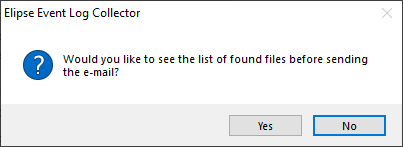
Mensagem pedindo para mostrar a lista de arquivos
Clique em Yes para mostrar a lista de todos os arquivos adicionados ao arquivo CollectedLogs.zip, conforme a figura a seguir.
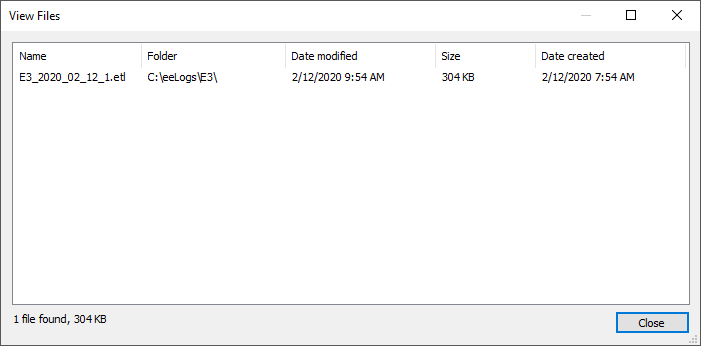
Lista de arquivos adicionados
A seguir, o e-mail é configurado para ser enviado, utilizando-se o cliente padrão de e-mail do computador onde o Elipse Event Log Collector está instalado.